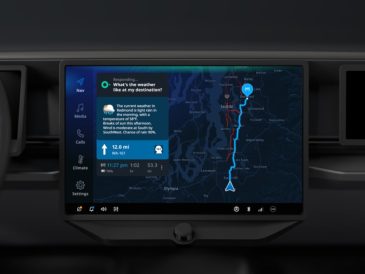Windows 10 是終極、最強大的作業系統,可讓使用者有效率地存取數位世界。 但有時作業系統可能會因為某些問題而變得無回應。 這就是為什麼用戶使用重置程序將 Windows 10 恢復到預設狀態的原因。 該過程非常有效率並且得到了良好的結果。 萬一出錯並給出錯誤 「重設您的電腦時出現問題」。 此時,使用者因路徑被阻塞而被阻止。 高級解決方案只能在這裡解決這個問題。
您是否面臨這個問題並需要擺脫它? 在這種情況下,在這裡您將找到最全面、最成功的方法來解決這個問題。 在本文中,您將找出這個問題背後的真正原因。 讓我們深入 Windows 10 的海洋以獲得最終的解決方案。
錯誤原因:重設電腦時是否出現問題?
當您嘗試將電腦重設為預先安裝的 Windows 10 時,會發生此錯誤。 如果筆記型電腦製造商在預先安裝的Windows 10上使用壓縮方法減少了磁碟空間,就會導致此類問題。
如何解決電腦重置問題?
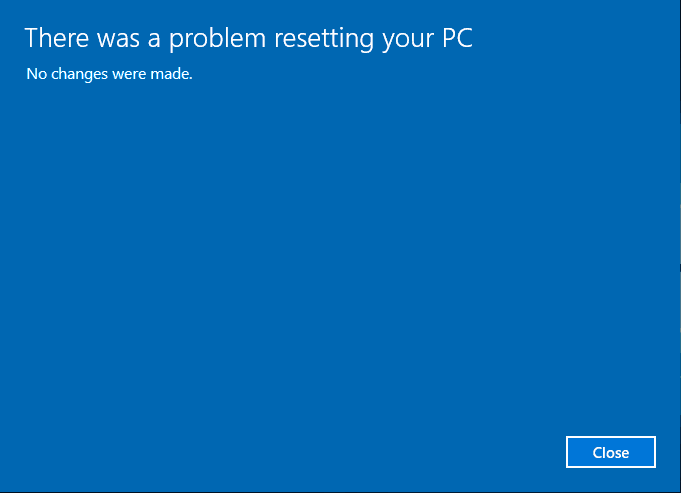
好消息是電腦重置問題可以輕鬆解決。 Microsoft 已經提供了大多數解決方案。 所以您不必擔心,只需按照下面提到的方法進行操作即可。
方法一:運行SFC
SFC(系統檔案檢查器)檢查是否有損壞或損壞的檔案或驅動程式。 它還會刪除那些阻止 Windows 10 重置過程的檔案。方法很簡單,您只需按照下面列出的步驟操作即可。
- 按一下「開始」功能表,鍵入命令提示符,然後按一下「以管理員身份執行」。
- 很快,螢幕上將出現一個命令提示字元窗口,您必須在此處鍵入下面提到的命令,然後按 Enter 鍵。
SFC / SCANNOW
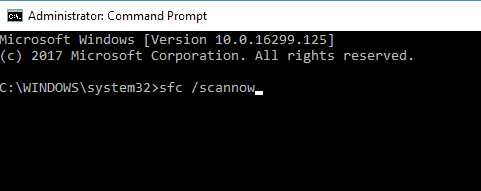
- 系統檔案檢查器啟動並檢查損壞的檔案。 當它達到 100% 時,它會關閉命令提示字元。
- 證監會完成了其工作並刪除了損壞的檔案。 現在您需要重新啟動電腦。
重新啟動電腦後,請按照以下程序進行操作 Windows 10 重置。 希望這次你不會被困住。 如果問題不在於損壞的文件,請繼續下一個方法。
方法 2:使用系統還原點修復 Windows 10 中的電腦重設問題
系統還原點就像微軟推出的時間旅行功能,可以幫助使用者將電腦恢復到工作狀態。 還原點是您在電腦正常運作時所建立的還原點。 因此,如果您建立了還原點,它將幫助您解決 Windows 10 PC 重設問題。
- 按開始鍵,輸入系統還原,很快,您將在搜尋欄中看到建立系統還原點選項,只需按 Enter 鍵即可。
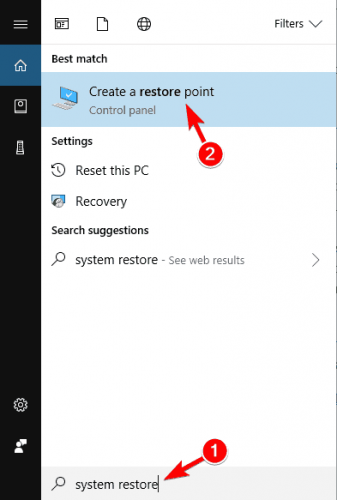
- 很快,系統屬性彈出視窗將打開,您需要點擊“系統保護”標籤。
- 接下來,移至“系統還原”部分並點擊與其關聯的按鈕。
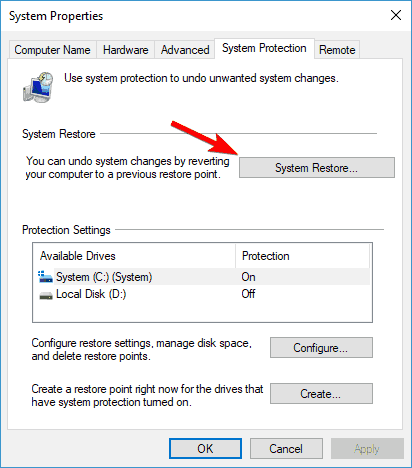
- 將開啟以下窗口,按一下“下一步”按鈕。
- 之後,您將獲得您建立的還原點,選擇一個並按一下「下一步」按鈕,然後按照螢幕上的指示完成該過程。
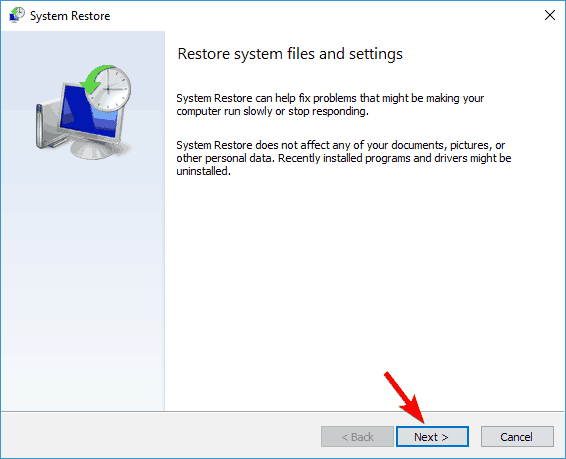
過程完成後,您可以重新啟動電腦。 現在執行重設此電腦的方法,並檢查 Windows 10 電腦重設問題是否已解決。 如果沒有,那麼不要驚慌,只需按照下一個方法即可。
方法 3:更改系統和軟體登錄檔名
系統登錄是電腦的支柱。 而且,如果你在這個領域有很好的雙手,那麼你可以輕鬆解決這些問題。 您所需要的只是重命名系統註冊表中的一些檔案。 此方法將解決 Windows 10 硬重置問題。
- 依照上述方法在管理員模式下開啟命令提示字元。 如果您使用循環重置功能,則可以透過啟動修復磁碟存取命令提示字元。
- 接下來,按順序鍵入以下命令,並確保在每個命令結束時按 Enter 鍵。
- cd%windir%\ system32 \ config
- 任人系統system.001
- 任人軟件software.001
命令過程完成後,關閉命令提示符,然後重新啟動電腦。 現在完成重置這台電腦的過程,這次 Windows 10電腦重設問題 必須解決。
方法 4:停用並啟用 ReAgentc.exe 功能
大多數使用者報告,停用 ReAgentc.exe 修復了「Windows 10 重設電腦時出現問題」錯誤。 所以,你也可以透過下面的方法來解決這個問題。
- 按按鈕 Démarrer,在搜尋欄中輸入 cmd,然後按一下 以管理員身份執行.
- 在命令提示符下輸入 試劑c/禁用 並按下鍵 輸入.
- 現在要啟用它,請輸入 試劑c/啟用 並按下鍵 輸入.
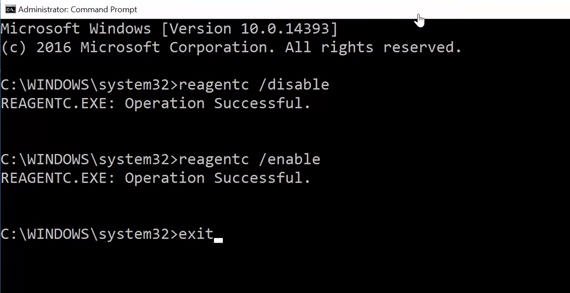
- 工作完成,您需要關閉命令提示字元並重新啟動電腦。
方法 5:使用 Windows Defender 刷新您的電腦
Windows Defender 是 Microsoft 提供的內建安全工具,可偵測並移除電腦中的反軟體、惡意軟體和其他危險威脅。 人們已經注意到,病毒會阻止大部分 Windows 功能。 這就是他們無法表現並產生問題的原因。 因此,您應該使用 Windows Defender 來刪除包含危險病毒的檔案。
- 若要直接開啟設定頁面,請同時按下按鍵 Windows et I.
- 在設定視窗中有很多選項可供您使用,點擊 更新與安全.
- 隨後,Windows 更新畫面將出現在您面前,在左側面板中您將獲得選項 Windows安全, 點擊它。
- 然後點擊按鈕 開啟Windows安全,這將引導您存取其他 Windows Defender 安全功能,請按一下 設備性能和運行狀況.
- 然後向下捲動頁面,移至該部分 新的開始,然後點擊 更多信息.
- 很快螢幕上會出現另一個窗口,您需要點擊按鈕 Démarrer.
- 請按照螢幕上的指示操作並完成該過程。
Windows Defender 從您的電腦移除病毒和其他惡意軟體後,重新啟動您的電腦。 我希望這個程式能夠徹底解決問題。
結論
這些是解決錯誤的最有效和最有用的方法 重設您的電腦時出現問題 在 Windows 10 上。仔細地一一仔細執行每個方法並實現您的目標。 請繼續關注我們,以了解有關任何 Windows 10 問題的高級解決方案的更多資訊。